
Obsah:
- Autor John Day [email protected].
- Public 2024-01-30 11:57.
- Naposledy zmenené 2025-06-01 06:10.

Robot nasledovníka linky Arduino
V tomto tutoriáli budeme diskutovať o práci robota nasledujúceho po linke Arduino, ktorý bude nasledovať čiernu čiaru na bielom pozadí a odbočí správne, kedykoľvek dosiahne krivky na svojej ceste.
Súčasti sledovača linky Arduino
- Arduino
- IR senzor (senzor poľa alebo 2 jednotlivé snímače)
- Jednosmerný motor
- LIPO batéria
- Robot Chasis
- Arduino IDE
Arduino
Všetci možno poznáte Arduino; ktorá je najpoužívanejšou a rýchlo sa rozvíjajúcou elektronickou platformou s toľkými doskami a softvérom pre mikrokontroléry. Pre nášho robota nasledujúceho po linke budem používať Arduino UNO, čo je najčastejšie používaná doska.
Arduino Nano je najlepšou možnosťou, ako začať s elektronikou a kódovaním, ak je to vaša prvá skúsenosť s platformou Arduino. Na tento projekt môžete použiť akúkoľvek dosku Arduino.
IR senzor
Ako už bolo spomenuté, náš robot sledujúci čiaru bude sledovať čiernu čiaru na bielom pozadí. Potrebujeme teda niečo, čo „uvidí“čiaru a povie sledujúcemu riadku, aby sledoval čiaru alebo sa obrátil, ak ide preč z čiary. Na tento účel použijeme IR (infračervený) snímač.
Krok 1: Začíname s PCB
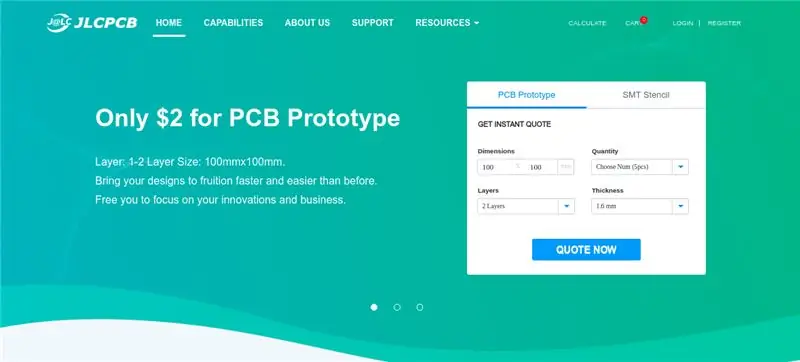
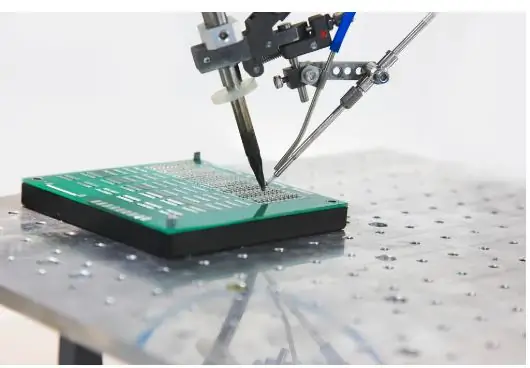
Získanie DPS z JLCPCB
EasyEDA je jednoduchší, ale výkonný online nástroj na návrh DPS, ktorý umožňuje elektronickým inžinierom, hackerom, pedagógom, fandom, tvorcom a nadšencom navrhnúť a zdieľať schémy svojich projektov a rozloženie DPS. Jedná sa o integrovaný katalóg súčiastok LCSC a službu PCB JLCPCB, ktorá používateľom pomáha šetriť čas na transformáciu ich myšlienok do skutočných produktov.
Jednoducho povedané, rozloženie DPS je niečo ako mapa. Mapa, ktorá pomocou vodivých koľají navzájom spája všetky komponenty. Práve tento dizajn sme vytlačili na dosku potiahnutú meďou, ktorá sa potom vyvinula na PCB. Surface Mount Technology je technika montáže DPS montážou komponentov na povrch dosky. Na rozdiel od tradičného spôsobu umiestnenia komponentov cez otvory a ich spájkovanie na druhej strane, v SMT sú komponenty umiestnené na doske a vodiče sú spájkované na tej istej strane.
Krok 2: Okruh
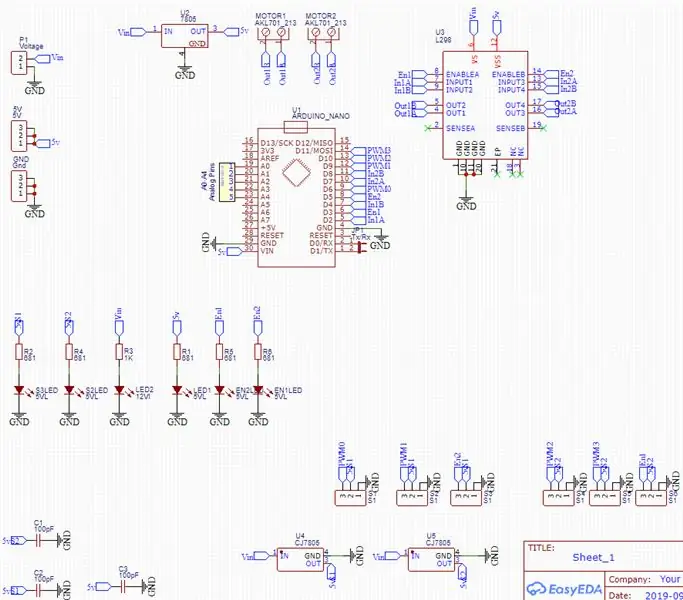

Ak chcete začať, najskôr navštívte webovú stránku EasyEDA a vytvorte si bezplatný účet. Prejdite na „Editor“a vytvorte nový projekt. JLCPCB má zatiaľ k dispozícii 689 základných komponentov a 30 000 rozšírených komponentov. Kompletný zoznam komponentov nájdete tu. Pri kreslení schém v programe EasyEDA nezabudnite pridať komponenty z tohto zoznamu. Môžete dokonca vyhľadať komponenty a skontrolovať ich dostupnosť.
Teraz môžete svoje rozloženie dokončiť pomocou vstavaných nástrojov v EasyEDA. Teraz si môžete stiahnuť súbor Gerber a použiť ho na výrobu dosky plošných spojov z JLCPCB.
Súbor Gerber obsahuje informácie o vašej DPS, ako sú napríklad informácie o rozložení DPS, informácie o vrstve, informácie o rozstupoch a niekoľko stôp. Súbor kusovníka alebo kusovník obsahuje zoznam všetkých komponentov v rozložení. Súbor CPL (súbor so zoznamom umiestnenia komponentov / súbor s výberom a umiestnením (PNP)) ho používajú automatické montážne stroje SMT na určenie, kde by mala byť každá časť umiestnená na doske.
Krok 3: Objednávka DPS
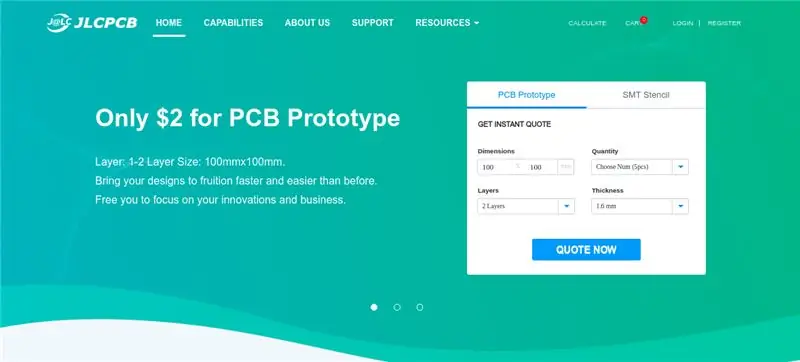
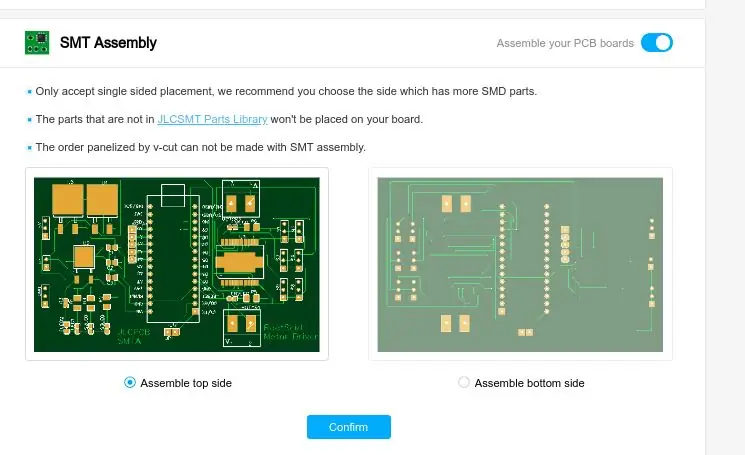
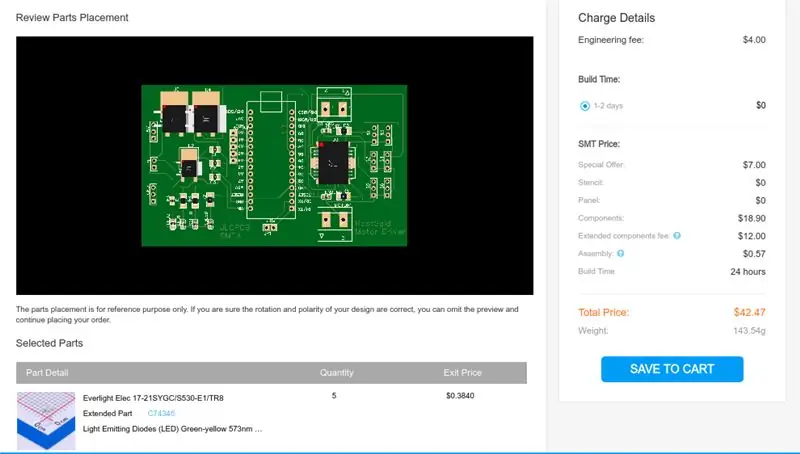

Prejdite na webovú stránku JLCPCBs, kliknite na „Citovať teraz“a nahrajte svoj súbor Gerber. Akonáhle je súbor Gerber nahraný, zobrazí vám náhľad vašej dosky plošných spojov. Uistite sa, že toto je požadované rozloženie dosky plošných spojov. Pod náhľadom DPS uvidíte toľko možností, ako je množstvo DPS, textúra, hrúbka, farba atď. Vyberte všetky potrebné položky.
Kliknite na „Zostavte dosky plošných spojov“.
Teraz budete musieť nahrať súbor BOM a CPL, ktorý sme stiahli predtým. Vyberte všetky komponenty, ktoré má JLCPCB zostaviť do vašej DPS. Komponenty vyberte jednoducho kliknutím na potvrdzovacie pole.
Na tejto stránke môžete skontrolovať svoju objednávku. Môžete skontrolovať rozloženie, prezrieť si všetky súčasti a ak sa vyskytne problém, kliknutím na položku „Vrátiť sa späť“upravíte objednávku.
Keď je všetko hotové, kliknite na „Uložiť do košíka“. Na nasledujúcej stránke si môžete vybrať spôsob dopravy a platby a bezpečne sa prihlásiť. Na platbu môžete použiť Paypal alebo Kreditnú/Debetnú kartu.
Doska plošných spojov bude vyrobená a odoslaná do niekoľkých dní a v uvedenom časovom období vám bude doručená až k dverám.
Krok 4: Zostavenie robota
Teraz začneme stavať robota nášho nasledovníka linky Arduino. Tu budeme stavať 4 -kolesový robot s 2 jednosmernými motormi spojenými na oboch stranách (vpredu) a dvoma atrapami kolies na zadnej strane. Ako už bolo spomenuté, budeme používať dosku Arduino UNO na získavanie vstupu zo senzorov, ich spracovanie a odosielanie signálov do integrovaného obvodu ovládača motora L293D na pohon motora s jednosmerným motorom riadiaceho robota Arduino.
L293D Nižšie môžete pripnúť diagram IC L293D. Ako vidíte, má dva piny na vstup napätia. Jeden z nich je na napájanie vnútorného obvodu integrovaného obvodu a druhý na pohon motora.
Kolík 8 - Ovládanie motorov - 4,5 V až 33 V Kolík 16 - Fungovanie IC- 5V Ak náhodou toto spojenie omylom otočíte, môžete si spáliť čip. Tento IC má dva obvody H Bridge, a je teda schopný ovládať dva motory jednotlivo súčasne. Jedna strana tohto integrovaného obvodu ovláda jeden motor a druhá strana ovláda druhý motor. Aby motor fungoval, mal by byť aktivačný kolík na tejto strane vysoký.
Uvoľňovacie kolíky je možné použiť aj na ovládanie otáčok motora pomocou PWM (Pulse Width Modulation). Ak sa chcete dozvedieť viac o L293D a fungovaní H-Bridge, kliknite na odkaz nižšie. Kliknite sem a naučte sa pracovať s mostíkovým ovládačom motora H, takže máme dve kolesá.
Ako sa tento sledovateľ riadkov pohybuje vpred, vzad, vľavo alebo vpravo?
Logika je celkom jednoduchá. Keď sa oba motory otáčajú rovnakým smerom (v smere hodinových ručičiek alebo proti smeru hodinových ručičiek), sledovač línie Arduino sa bude pohybovať dopredu alebo dozadu. Ak sa obaja pohybujú v opačnom smere, čiara za robotom sa otočí doľava alebo doprava.
Tu získate kompletný diagram pripojení -> Výukový program Kompletný sledovateľ čiary
Krok 5: Nahranie kódu a prvé spustenie

Kód je skutočne ľahko zrozumiteľný a ak máte akékoľvek otázky týkajúce sa kódov, neváhajte sa ich opýtať v komentároch alebo v našej komunite. Odtiaľto dostanete kompletný kód.
Nahrajte kód, zapnite napájanie a umiestnite svojho robota Arduino Line Follower do čiernej čiary a uvidíte, že robot je v prevádzke.
Mať zábavu? V ďalšej kapitole vám ukážem, ako zahrnúť algoritmus PID do nášho sledovača linky Arduino, aby bol náš robot plynulejší a rýchlejší riadením otáčok motora. Prihláste sa na odber RootSaid a získajte ďalšie úžasné projekty.
Odporúča:
Objektový sledovateľ Pixy2Bot (servo kód): 4 kroky

Objektový sledovateľ Pixy2Bot (servo kód): Zostavenie jednoduchého robota sledujúceho objekt (bez mechanizmu otáčania/nakláňania) s motorovým štítom Arduino Uno +, dvoma lacnými nepretržitými servami a Pixy2. Video: https://youtu.be/lxBLt5DJ5BM
Jednoduchý lovec pomocou Arduina: 5 krokov

Simple Chaser using Arduino: v tomto návode vám ukážem, ako vytvoriť jednoduchý chaser pomocou arduino.it má 7 rôznych animácií
Jednoduchý merač Vu pomocou Arduina: 6 krokov

Jednoduchý merač Vu používajúci Arduino: Merač hlasitosti (VU) alebo štandardný indikátor hlasitosti (SVI) je zariadenie, ktoré zobrazuje reprezentáciu úrovne signálu v audio zariadení. V tomto návode sa teda umožňuje zostaviť merač VU pomocou Arduina
Nasledovník linky pomocou Arduina - Jednoduchý DIY projekt: 6 krokov

Nasledovník linky pomocou Arduina | Easy DIY Project: V tomto tutoriáli urobíme sledovateľa linky pomocou ArduinoParts Potrebné: Chasis: BO Motory a kolesá: https://amzn.to/2Yjh9I7 L298n Motor Driver: https://amzn.to/2IWNMWF IR senzor : https://amzn.to/2FFtFu3 Arduino Uno: https://amzn.to/2FyTrjF J
DIY snímač teploty pomocou Arduina a LM 35 jednoduchý: 5 krokov

Urobte si svojpomocne teplotný snímač pomocou Arduina a LM 35: Ahoj priatelia, dnes budeme stavať obvod senzora na meranie teploty okolo mikrokontroléra Arduino UNO pomocou senzora LM35. Takže bez straty času začnime
